Final Cut Pro 사용 설명서
- 시작하기
-
- Final Cut Pro 10.6.2의 새로운 기능
- Final Cut Pro 10.6의 새로운 기능
- Final Cut Pro 10.5.3의 새로운 기능
- Final Cut Pro 10.5의 새로운 기능
- Final Cut Pro 10.4.9의 새로운 기능
- Final Cut Pro 10.4.7의 새로운 기능
- Final Cut Pro 10.4.6의 새로운 기능
- Final Cut Pro 10.4.4의 새로운 기능
- Final Cut Pro 10.4.1의 새로운 기능
- Final Cut Pro 10.4의 새로운 기능
- Final Cut Pro 10.3의 새로운 기능
- Final Cut Pro 10.2의 새로운 기능
- Final Cut Pro 10.1.2의 새로운 기능
- Final Cut Pro 10.1의 새로운 기능
- Final Cut Pro 10.0.6의 새로운 기능
- Final Cut Pro 10.0.3의 새로운 기능
- Final Cut Pro 10.0.1의 새로운 기능
-
-
-
- 용어집
- 저작권

Final Cut Pro에서 타임코드를 사용하여 탐색
타임코드는 각 비디오 프레임을 고유하게 식별하는 비디오와 함께 기록된 신호입니다. 브라우저에서 클립을 재생하면, 해당 타임코드 신호는 다음의 포맷을 사용하여 뷰어 아래 디스플레이에 나타납니다.
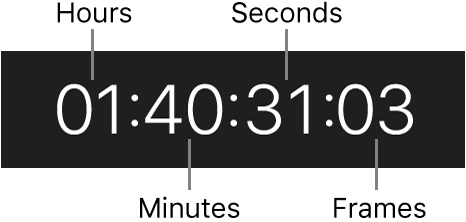
타임코드는 타임라인 재생, 비디오 및 오디오 클립 항목 동기화, 클립 추가, 다듬기, 및 이동을 포함하여 Final Cut Pro의 다양한 기능을 지원합니다. 또한, 타임코드를 사용하면 타임라인에서 프로젝트를 탐색하고, 클립, 범위 선택 부분 및 프로젝트의 실행 시간을 볼 수 있습니다.
재생헤드를 Final Cut Pro의 신규 타임라인 위치로 이동하려면, 다음 중 하나를 수행합니다.
재생헤드를 특정 타임라인 위치로 이동: 뷰어 아래 타임코드 디스플레이의 한가운데를 한번 클릭하거나 Control-P를 누르고, 신규 타임코드 값을 입력한 다음 Return을 누릅니다.
예를 들어, 재생헤드를 01:40:31:03으로 이동하려면, Control-P를 누른 다음 ‘1403103’을 입력하고 Return을 누릅니다.

타임코드 실행 시간만큼 재생헤드 이동: 선택된 클립이 없는지 확인한 다음 더하기 기호(+) 또는 빼기 기호(–) 키를 누르고, 이동할 재생헤드의 프레임, 초 또는 분의 숫자를 입력한 다음 Return을 누릅니다.
예를 들어, ‘+1612’를 입력하고 Return을 누르면, 재생헤드는 16초 12프레임 앞으로 이동합니다.

신규 타임코드 값이 입력할 때 타임코드 디스플레이에 나타납니다. Return을 누르면, 재생헤드가 신규 타임라인 위치로 이동합니다.
타임코드 값을 입력하는 몇 가지 팁은 다음과 같습니다.
분리 문자(콜론)를 입력하지 않아도 됩니다. Final Cut Pro는 각 두 자리 숫자 다음에 자동으로 추가합니다. 예를 들어, ‘01221419’를 입력하면, 타임코드 값은 01:22:14:19(1시간 22분 14초 19프레임)로 해석이 됩니다.
맨 왼쪽 필드가 0이면 입력하지 않아도 됩니다. 예를 들어, ‘1419’를 입력하면, 타임코드 값은 00:00:14:19로 해석이 됩니다. ‘253407’을 입력하면, 타임코드 값은 00:25:34:07로 해석이 됩니다.
맨 오른쪽 필드가 0이면 마침표를 대신 사용할 수 있습니다. 예를 들어, 타임코드 00:00:03:00으로 이동하려면, ‘3.’(3과 마침표)을 입력합니다. 03:00:00:00로 이동하려면, ‘3...’(3과 세 개의 마침표)을 입력합니다. 마침표 대신 쉼표, 콜론 또는 세미콜론을 사용할 수도 있습니다.
타임코드를 복사하고 붙여넣을 수 있습니다(예. 타임라인 탐색이나 텍스트 문서에서 숫자 입력의 속도를 올리기 위해, 또는 타임코드를 노트에 추가하기 위한 목적). 재생헤드 위치에서 타임코드를 복사하려면, 편집 > 타임코드 복사를 선택합니다. 타임코드를 타임코드 디스플레이로 붙여넣으려면, 뷰어 아래 타임코드 디스플레이의 한가운데를 한번 클릭하거나 Control-P를 누른 다음 Control-V를 누릅니다. 타임코드를 복사하는 다른 방법은 소스 또는 프로젝트 타임코드 복사하기의 내용을 참조하십시오.
타임코드 디스플레이를 변경하여 타임코드, 타임코드와 하위 프레임을 표시하거나 프레임만, 또는 초만 표시할 수 있습니다. Final Cut Pro의 편집 환경설정의 내용을 참조하십시오.
팁: 크기가 조절되는 플로팅 윈도우에서 소스 및 프로젝트 타임코드를 볼 수 있으며, 또는 타임라인에서 클립을 훑어볼 때 프로젝트 타임코드 대신 클립 소스 타임코드를 표시하도록 Final Cut Pro를 설정할 수 있습니다.
설명서 다운로드: Apple Books